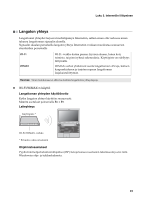Lenovo IdeaPad Y580 Ideapad Y480, Y580 User Guide V1.0 (Finnish) - Page 30
Luku 4. OneKey Rescue -järjestelmä
 |
View all Lenovo IdeaPad Y580 manuals
Add to My Manuals
Save this manual to your list of manuals |
Page 30 highlights
Luku 4. OneKey Rescue -järjestelmä OneKey Rescue -järjestelm „ Johdanto Lenovo OneKey Rescue -järjestelmä on helppokäyttöinen ohjelma, jota voidaan käyttää järjestelmäosion (C-asema) tietojen varmuuskopiointiin niiden nopeaksi palauttamiseksi tarvittaessa. Voit ajaa Lenovo OneKey Recoveryn Windows-käyttöjärjestelmässä ja OneKey Rescue -järjestelmän käynnistämättä Windows-käyttöjärjestelmää. Huomatus: Käyttääksesi OneKey Rescue -järjestelmän ominaisuuksia, kiintolevy sisältää oletuksena piilotetun osion järjestelmän peilikuvatiedoston ja OneKey Rescue -järjestelmän ohjelmatiedostojen tallentamiseen. Tämä oletusosio on piilotettu turvallisuussyistä ja on syynä siihen, että levytilaa on vähemmän kuin miltä se näyttää. Tarkka kiintolevyn tila riippuu peilikuvatiedoston koosta (perustuen käyttöjärjestelmän ja esiasennetun ohjelman kokoon). „ Lenovo OneKey Recoveryn käyttö (Windows-käyttöjärjestelmässä) Windows-käyttöjärjestelmässä kaksoisnapsauta OneKey Recovery -järjestelmän kuvaketta työpöydällä käynnistääksesi Lenovo OneKey Recoveryn. Ohjelman sisällä voit varmuuskopioida järjestelmäosion kiintolevyasemalle, muilla tallennuslaitteille tai luomalla palautuslevykkeet. Huomautukset: • Varmuuskopiointi ja palautuslevykkeen luonti voi kestää kauan, joten liitä verkkolaite ja akkuyksikkö tietokoneeseesi. • Kun palautuslevyt on poltettu, numeroi ne niin, että voit käyttää niitä oikeassa järjestyksessä. • Ilman integroidun optisen aseman tukea varustetut tietokoneet tukevat palautuslevykkeiden luontia; mutta tarvitaan asianmukainen ulkoinen optinen asema luomaan fyysisesti palautuslevykkeet. Lisätietoja saat Lenovo OneKey Recoveryn tukitiedostosta. „ Lenovo OneKey Rescue -järjestelmän käyttö (ilman Windowskäyttöjärjestelmää) Mikäli käyttöjärjestelmää ei voida ladata, noudata seuraavia vaiheita käyttääksesi OneKey Rescue -järjestelmää. • Sammuta tietokoneesi. • Paina -näppäintä käynnistääksesi OneKey Rescue -järjestelmän. Ohjelman sisällä voit valita palauttaa järjestelmäosiosi alkuperäiseen tehdastilaansa tai aiemmin luotuun varmuuskopioon. Huomaa: Palautustoiminto on peruuttamaton. Varmista, että olet varmuuskopioinut tärkeät tiedot ennen palautustoiminnon suorittamista. 26